WPS PPT演示稿怎么调图片透明度? wps设置图片透明度的技巧
一些小伙伴想要将一些资料通过wps PPT演示文稿来显示,那么我们就可以创建一个PPT演示文稿,之后在页面上将自己需要的内容以及图片进行设计操作,其中我们想要将图片的透明度进行调整一下,那么我们就可以先插入一个矩形形状,我们在矩形形状中填充自己需要的图片,之后我们就可以在页面的右侧位置就可以进行透明度的调整和更改了,下方是关于如何使用WPS PPT演示调整图片透明度的具体操作方法。

方法步骤
1.首先,我们需要将【插入】选项点击打开,然后将【形状】选项进行点击,再在下拉窗口中将自己喜欢的形状进行点击一下。

2.之后我们将【填充】选项点击打开,选择【图片或纹理】-【本地图片】,将我们的图片填充进来。

3.之后,我们就可以在页面的右侧位置将【透明度】选项找到。

4.我们将【透明度】的滑动条向右侧进行移动,即可将图片的透明度变得很明显,如图所示。

5.此外,我们还可以设置一下图片偏移的百分比参数,你可以设置向左、向右等进行偏移,如图所示。

以上就是WPS PPT设置图片透明度的方法,我们想要将自己需要的图片进行透明度的设置,那么我们就可以在形状中填充自己需要的图片,将该图片的透明度进行调整操作即可,希望大家喜欢,请继续关注脚本之家。
相关文章

如何在WPS PPT演示稿里快速完成图片的分块切割? wps图片拆分技巧
WPS演示说起来是一款幻灯片制作软件,但很多时候为了把幻灯片做得更好看,不少需求已经偏向平面设计,想要将图片分割成多个部分,该怎么操作呢?详细请看下文介绍2024-10-10
wps怎么把文本框变成图片? wps将文本框另存为图片的教程
做好的PPT,拿去放映的时候,却发现因为其他电脑缺少对应的字体或者其他的原因,导致里面的字变形了,如果将文字内容变成图片插入到PPT中就没有那么麻烦了,我们可以将文本2024-07-24
wps图片如何用红框标注?wps在图片中添加红框做标注的技巧
wps插入的图片想要添加红框标注一下,该怎么制作红色线框呢?下面我们就来看看详细的教程2024-07-24
WPS如何把图片水平居中? WPS Word设置图片水平居中对齐的技巧
WPS文档中插入图片默认都是左对齐,怎么给文档里数十张图片批量居中呢?下面我们就来看看wps设置图片水平居中的技巧2024-07-24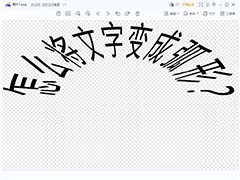 时制作好的PPT换一台电脑播放,可能会出现文字格式错误,需要重新调整,很是费时,那怎样避免这种情况呢?很简单,将文字变成图片插入就可以啦2024-07-17
时制作好的PPT换一台电脑播放,可能会出现文字格式错误,需要重新调整,很是费时,那怎样避免这种情况呢?很简单,将文字变成图片插入就可以啦2024-07-17
WPS如何批量提取图片? WPS文档快速保存所有图片到本地的方法
wps文档有时候需要将需要的图片添加到页面上来展示出来,当用户在查看一份带有多张图片的文档时,想要将图片全部提取出来使用,用户应该怎么来操作实现呢2024-06-26 今天就给大家分享wps中PPT渐变色可以怎么设置的更高级?渐变色是指某个物体的颜色从明到暗,或由深转浅,或是从一个色彩过渡到另一个色彩,充满变幻无穷的色彩,详细请看下2024-06-16
今天就给大家分享wps中PPT渐变色可以怎么设置的更高级?渐变色是指某个物体的颜色从明到暗,或由深转浅,或是从一个色彩过渡到另一个色彩,充满变幻无穷的色彩,详细请看下2024-06-16 wps插入图片后显示很乱,想要让图片更整洁,可以将图片调整成底部对齐的方式,该怎么对齐图片呢?详细请看下文介绍2024-05-21
wps插入图片后显示很乱,想要让图片更整洁,可以将图片调整成底部对齐的方式,该怎么对齐图片呢?详细请看下文介绍2024-05-21
如何用wps制作手写签名? wps手写签名图片把底色去掉的技巧
wps文件需要手写签名,我们可以使用签名的照片把底色去掉后,做成手写签名的效果,该怎么实现呢?详细请看下文介绍2024-04-28
怎么在WPS打印图片? WPS Word文档设置双面打印图片的方法
在WPS中,我们可以通过插入图片将需要打印的照片添加到文档中,根据需要可以选择双面打印,下面我们就来看看详细步骤2024-04-16





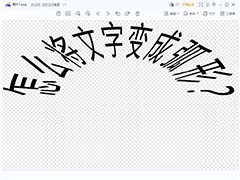


最新评论